 |
| حل مشكلة فتح المتصفح تلقائيا للكمبيوتر - مبدع كمبيوتر |
يواجه العديد من الناس مشكلة فتح صفحات الانترنت الخاصة بالمتصفح تلقائيا عند فتح جهاز الحاسوب للكمبيوتر فى كل مرة بسبب وجود فيروس فتح الصفحات أو حدوث تعديل طفيف فى الإعدادات الداخلية لجهاز الكمبيوتر ، وسنتعلم إن شاء الله فى تدوينتنا هذه جميع طرق حل تلك المشكلة.
حل مشكلة فتح المتصفح تلقائيا - نبذة بسيطة:
السلام عليكم ورحمة الله وبركاته ، بسم الله الرحمن الرحيم ، زوار مدونة مبدع كمبيوتر الكرام ، أهلا ومرحبا بكم ، سنتحدث فى تدوينتنا اليوم عن مشكلة شهيرة جدا وتواجه أغلب الناس الأ وهى فتح صفحات الانترنت للمتصفح تلقائيا عند بداية فتح الحاسوب فى كل مرة ، وربما يفتح المتصفح على صفحة موقع معين مثل موقع MSN الإخبارى ، أو محرك بحث Bing وغيرهم من المواقع الأخرى.
ويرجع سبب فتح صفحات الأنترنت تلقائيا بسبب وجود فيروس فتح المتصفحات الشهير الموجود ببعض البرامج الملغمة ، أو حدوث تغيير فى قيمة EnableActiveProbing المختصة بفتح أو غلق المتصفح الإفتراضى مع بداية فتح الحاسوب ، وسنتطرق فى تدوينتنا إن شاء الله لـ حل مشكلة فتح صفحات الانترنت للمتصفح تلقائيا عند فتح الحاسوب فى كل مرة بالنص وبالصور وبالفيديو.
حل مشكلة فتح المتصفح تلقائيا - الطريقة الأولى :
نظرا لتعدد الأسباب الخاصة بفتح صفحات الانترنت تلقائيا نبدأ بالطريقة الأولى وهى طريقة سهلة وبسيطة جدا والتى سنتمكن من خلالها من إيقاف فتح المتصفح تلقائيا بدون برامج ومن قائمة نافذة الـ Run فقط ، وخطواتنا كالآتى:
- قم بفتح النافذة Run من خلال الضغط على مفتاحى الويندوز وحرف R بلوحة المفاتيح.
- بعد أن تظهر لك قائمة الـ Run قم بكتابة الأمر التالى : Regedit ، ثم إضغط انتر.
- قم بإتباع [المسار] الموجود بعد الخطوات.
- بعد إتباع المسار نضغط بالفأرة ضغطة بالزر الأيمن على خيار "EnableActiveProbing" ثم نقوم بتغيير قيمة (1) إلى قيمة (0).
- المسار المتبع بعد فتح Regedit:
• إن لم تتمكن من الكتابة أخى الكريم ، فيمكنك نسخ الأوامر من هنا :
Regedit
HKEY_LOCAL_MACHINE>>SYSTEM>>CurrentControlSet>>Services>>NlaSvc>>Parameters>>Internet>>EnableActiveProbing
وهذا شرح فيديو للطريقة الأولى لحل مشكلة فتح المتصفح تلقائيا :
الشرح بالصور :
 |
| حل مشكلة فتح المتصفح تلقائيا - مبدع كمبيوتر |
 |
| حل مشكلة فتح المتصفح تلقائيا - مبدع كمبيوتر |
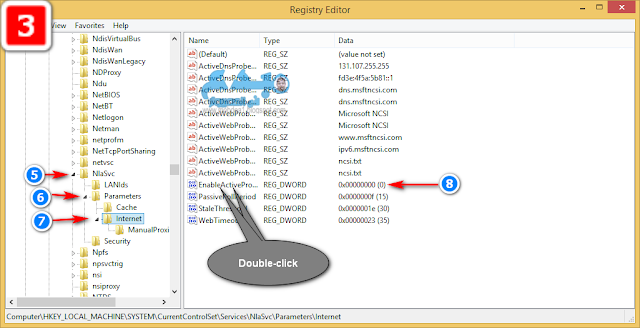 |
| حل مشكلة فتح المتصفح تلقائيا - مبدع كمبيوتر |
 |
| حل مشكلة فتح المتصفح تلقائيا - مبدع كمبيوتر |
وتلك هى المصادر المعتمد عليها فى التعرف على حل مشكلة فتح المتصفح تلقائيا :
Microsoft Answering CNet-Fourms Server Fault
حل مشكلة فتح المتصفح تلقائيا - الطريقة الثانية :
قد يكون السبب الناتج وراء فتح صفحات الانترنت بالمتصفح تلقائيا هى وجود بعض البرامج الضارة التى تم تحميلها وتثبيتها أو العاب معينة فتقوم بإنشاء فيروس فتح المتصفح وهو الذى يقوم بإعطاء الأوامر لفتح صفحات غريبة سواء عند فتح المتصفح أو فتح الحاسوب فى بداية الأمر ، والحل الوحيد لهذه المشكلة وهو يعتبر الحل الثانى لحل مشكلتنا الأ وهو إستخدام برنامج مضاد للفيروس.
والبرنامج الذى نوصى به هو برنامج MalwarebBytes مكافح للفيروسات والبرمجيات الخبيثة ، والبرنامج رائع ومتاح فى نسختين ، نسخة تجريبيبة لمدة 14 يوما ، وأخرى مدفوعة وتحتوى على عدد كبير من الميزات.
شرح الطريقة :
بعد تثبيت البرنامج ، ومن الواجهة الرئيسية نضغط على (فحص الآن) ثم ننتظر لحين الإنتهاء من الفحص وقد يستغرق ما يصل لـ 15 دقيقة فأقل .
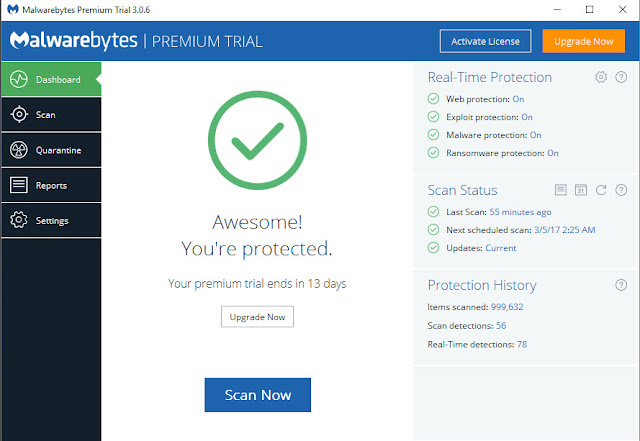 |
| حل مشكلة فتح المتصفح تلقائيا - مبدع كمبيوتر |
بعد إنتهاء الفحص ، قم فقط بالضغط على خيار (quarantine selected) ومن ثم الانتظار لحين حذف الفيروسات
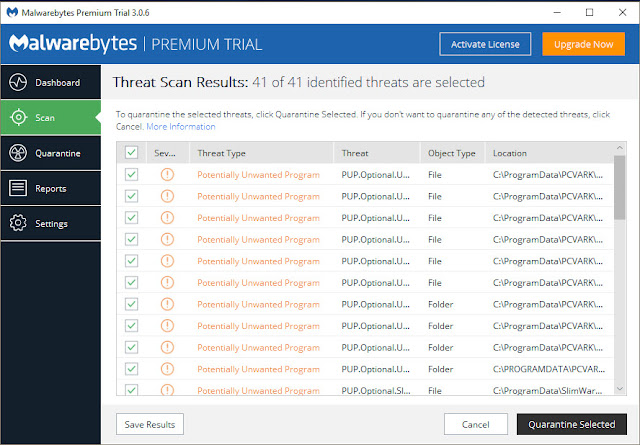 |
| حل مشكلة فتح المتصفح تلقائيا - مبدع كمبيوتر |
يمكنك تحميل برنامج MalwarebBytes :
إضغط هنا
حل مشكلة فتح المتصفح تلقائيا - الطريقة الثالثة والقاضية :
حل مشكلة فتح المتصفح تلقائيا - الطريقة الثالثة والقاضية :
أما الطريقة الثالثة فى تدوينتنا لحل مشكلة فتح المتصفح تلقائيا الأ وهى تحميل البرنامج القاضى تماما على فيروس فتح المتصفحات سواء عند فتحك للحاسوب أو حتى عند فتحك للمتصفح وظهور صفحات غريبة وهو برنامج ZHP Cleaner .
برنامج ZHP Cleaner هو برنامج متخصص فى حذف فيروس فتح المتصفحات وعمليات Hijackers الخاصة بالأجهزة ، والبرنامج ذو سمعة كبيرة وموثوق منه ويمكنك التأكد من ذلك بالبحث فى محرك البحث جوجل ، ولتحميل البرنامج فمن هنا :
حل مشكلة فتح المتصفح تلقائيا - الخاتمة :
إلى هنا زوارنا الكرام نكون قد وصلنا لنهاية مقالتنا عن حل مشكلة فتح المتصفحات تلقائيا عند بداية فتح الحاسوب فى كل مرة او حتى عند فتح المتصفح ، والتى حاولنا أن نعرض فيها كافة الطرق والوسائل المتاحة لحل هذه المشكلة.
إن كانت تواجهك أى مشاكل أخى الكريم ، فأعلمنا فى التعليقات ، وإن أردت تحميل برنامج ، تطبيق ، لعبة ، شرح أو أى شئ من هذا القبيل فيمكنك مراسلتنا من هنا : إتصل بنا ، أو أعلمنا بالتعليقات بالأسفل أيضا.
أخى الكريم ، الله وحده يعلم كما نتعب ، إن أعحبك الموضوع لا تبخل علينا بالمشاركة على مواقع التواصل الإجتماعى ، والإشتراك بالقائمة البريدية ليصلك جديد موضوعاتنا ، وإضافتنا للمفضلة

اخى الكريم نحن نتعب لتصوير هذه الحلقات ، لذا فأدعمنا بلايك للفيديو واشتراك بالقناة والضغط على اى من الاعلانات بالفيديو او بالموقع.
ردحذفhttp://mobdea1.blogspot.com/
بارك الله فيك اخي عمرو
ردحذفجاري التجريب
وبارك فيكم ^_^
حذف